YouTube Musicにアップロードした曲を再ダウンロードする方法!データを取り戻す!
YouTube Musicは、YouTubeが設立した専門ストリーミング音楽配信サイトです。その前身はGoogle Play Musicで、手持ちの音楽をクラウドに保存して、様々なデバイスで同期し聴く機能があります。同様に、YouTube Musicもアップロードすることができます。しかしながら、Google Play Musicの頃には、自分でアップロードした曲を再ダウンロードできたのに、YouTube Musicではできかくなってしまいました。
自分の曲なのに、一度アップロードしたら取り戻すことができないのはとても困ります。この記事は、いくつかのYouTube Musicにアップロードした曲を再ダウンロードする方法を紹介して、ご自分のデータを取り戻します。また、記事で紹介するツールはYouTube Musicの配信曲をMP3などの汎用形式でパソコンにダウンロードすることができます。ご参考になれば幸いです。
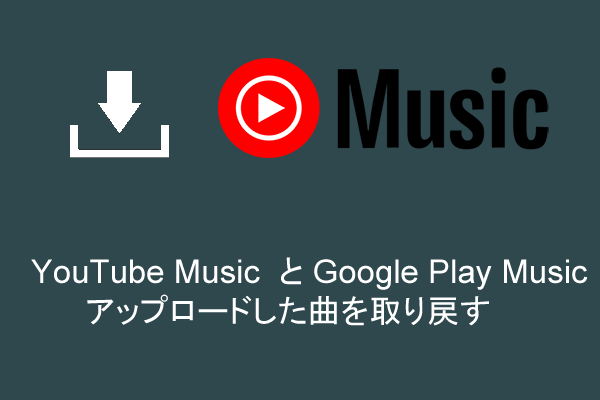
一、YouTube Musicのオフライン一時的保存でで再ダウンロード
YouTube Musicは、プレミアム会員と契約するとこですべてのコンテンツをオフライン一時視聴することができます。アップロードした曲は自分お手持ちの曲なので、プレミアム会員ではなくても直接モバイルデバイスでオフライン一時視聴することができます。
しかし、一時保存したコンテンツを維持するには、少なくとも 30日に1回はインターネットに再接続する必要があります。オフラインしたデータが暗号化されバラバラにしてYouTube Musicしか読み込めません。これはさすがに「取り戻す」と呼べないだと思います。
それでは、一時保存ではなく、確実にデータを再ダウンロードして取り戻せる二つの方法を紹介いたします。
二、専用のYouTube Music Converterで曲を再ダウンロード
ダウンロード特化の専用YouTube Music Converterなら、YouTube Musicの音楽をそのままMP3/FLAC/ALACなどの形式で再ダウンロードすることによって取り戻すことが実現できます。ここは、KeepMusic YouTube Music Converterを使います。
市販のYouTube Musicダウンロードツールはいろいろあるが、このKeepMusic YouTube Music Converterが最良かつ最も早いものです。KeepMusic YouTube Music Converterでダウンロードした音楽は、元の形式を維持するだけでなく、曲に含まれるアルバム、歌手、曲名、その他のタグ情報も保存でき、操作も非常に簡単で、すべての曲を一括にダウンロードすることができます。YouTube Musicにアップロードした曲を再ダウンロードするには最適です。また、アップロードされた楽曲以外にもオリジナル配信楽曲のダウンロードも可能です。
次に、アップロードした音楽を再ダウンロードする手順について説明します。
KeepMusic YouTube Music Converter
- YouTube Musicにある曲をすべてダウンロード
- 最高10倍超速い配信曲を変換
- 無料フォーマット変換
- 超高安定性と24時間安心サポート
- ① 上記ボタンをクリックしてKeepMusic YouTube Music Converterをダウンロードして、インストールします。
- ② 起動後、「YouTube Music WebPlayer」が自動的に開きます。開かない場合、メイン画面のバナーをクリックして、内蔵のWeb版YouTube Musicにログインします。
- ③ 左にある
 設定ボタンで設定画面を開いて、事前設定を行います。
設定ボタンで設定画面を開いて、事前設定を行います。 - ④出力形式を「MP3」またはほかの形式を設定して、出力先と出力順もカスタマイズできます。。
- ⑤ ウェブプレーヤーで自分のライブラリを開いて、自分のアップロード曲を選択して、右下の
 追加ボタンをクリックして変換リストに追加します。
追加ボタンをクリックして変換リストに追加します。 - ⑥ 追加リストでダウンロードしたい曲を選択して、変換をクリックするとダウンロードが始まります。
- ⑦ ダウンロードした曲の後にフォルダアイコンをクリックすると、再ダウンロードした音楽ファイルが見えます。
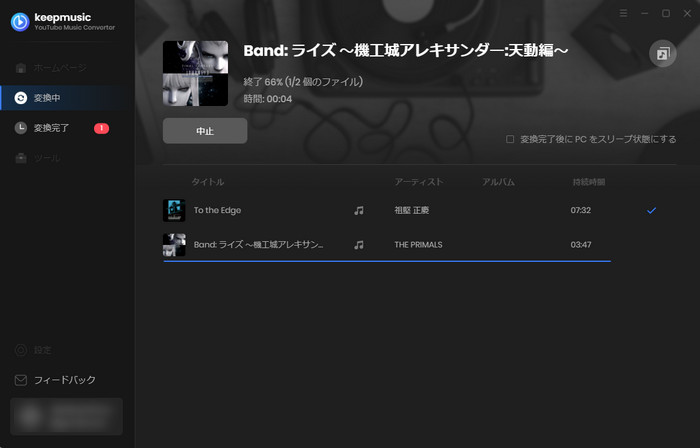
三、Google Takeoutでアップロードした曲を再ダウンロードする
Googleアカウントの隅に、Google Takeoutと呼ばれる機能があります。Google Takeout サービスを使用すると、Google アカウント上のあらゆる種類のデータを自分のハードドライブに取り戻せます。 ここではGoogle Takeoutを利用して、YouTube Musicにアップロードされた楽曲データを再ダウンロードします。
Google Takeoutでアップロードした曲を再ダウンロードする
- ① まずは、「Google Takeout」にアクセスします。
- ② 「選択をすべて解除」をクリックしてから、「YouTubeとYouTube Music」のチェックだけを入れます。
- ③ 「YouTubeのすべてのデータが含まれます」ボタンをクリックします。
- ④ 「選択をすべて解除」して、「音楽のアップロード」にだけチェックを入れて「OK」をクリックします。
- ④ 「次のステップ」と「エクスポートを作成」をクリックします。
- ④ しばらく経てば、Googleからメールが来るので、そこからダウンロードできます。
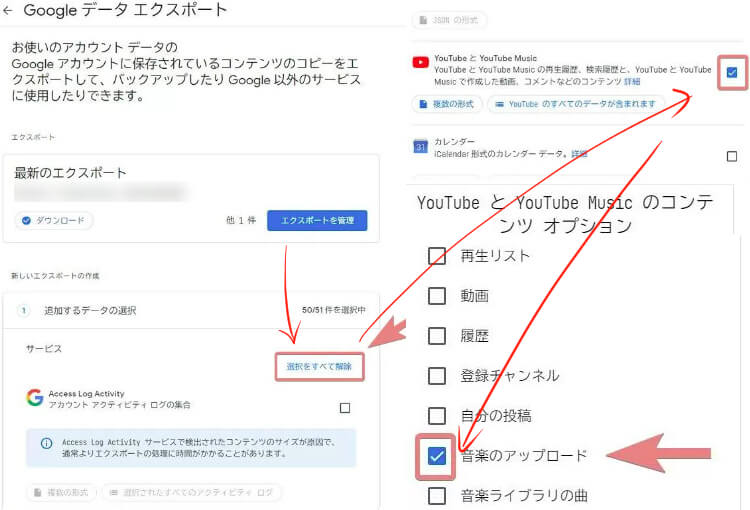
解凍すると「.vid」という見慣れぬ拡張子のファイルになります。「.mp3」に書き換えることで、普通の音楽ファイルのように扱えますが、いちいち書き直すにはとんでもない面倒くさい上、直接拡張子を変更する行為自体も音質に影響を与えます。なので、ここはKeepMusic YouTube Music Converterの一括フォーマット変換機能を使ってMP3に変換します。
再ダウンロードしたvidファイルをMP3に変換
- ① まずは、KeepMusic YouTube Music Converterをダウンロードしてインストールしてください。
- ② 「ツール」で「フォーマット変換」を選択します。
- ③ 「追加」ボタンをクリックします。
- ④ Shiftを押しながら、曲を一括選択します。
- ④ MP3に変換をクリックします。
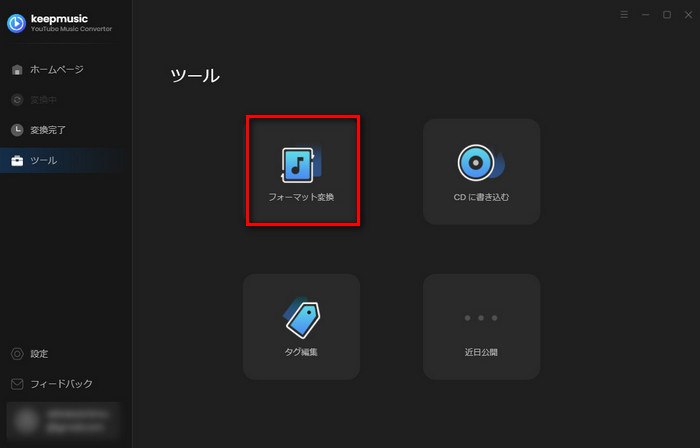
四、まとめ
以上では三つのYouTube Musicにアップロードした曲を再ダウンロードする方法です。Google Play Musicの時は、自分がアップロードした曲は、自由にダウンロードすることができましたが、YouTube Musicでは、自分の曲であっても自由にダウンロードできなくなりました。オフライン再生のために一時期的端末に保存できるけど、データとして保存できるわけではありません。
自分がアップロードしたデータなのに、取り戻せないのが不便だと思います。Google Takeoutを使って再ダウンロードしてもいいが、KeepMusic YouTube Music Converterなら直接汎用形式に変換して再ダウンロードすることができます。もしYouTube Musicから音楽をダウンロードする必要があるのなら、ぜひKeepMusic YouTube Music Converterを試してください。
※本記事で紹介されたKeepMusic YouTube Music Converterはシェアウェアですが、無料体験ができます。ただし、無料体験版には、一度に3曲しか変換できないという変換曲数の制限と、曲ごと1分しか変換できないという変換時間の制限があります。体験版と製品版は機能が全く同じであるため、体験版で動作を確認したら購入したほうがいいです。

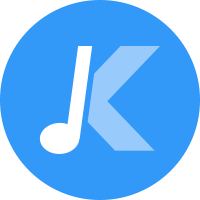

 ウィルスなし、安全性確認済
ウィルスなし、安全性確認済